Понятно, что самый простой способ — это воспользоваться современным Microsoft Office, там есть программа Word. Например, Word 2010 (впрочем, в Word 2007 также возможно открыть файл с расширением docx). Однако, не у всех есть доступ к современному офису. К тому же, ряд пользователей (и мы в том числе) попросту не желают переходить на новый офис. Во-первых, его необходимо покупать (ну, или где-то взять, но не будем об этом; ибо сами стараемся пользоваться либо бесплатными, либо самописными, либо лицензионными программами). Во-вторых, необходимо перестраиваться, ибо там все-таки кое-что сделано по-другому; это отнимает усилия, время, а также вносит элемент дестабилизации в процесс работы на компьютере. А зачем, если старый офис ПОЛНОСТЬЮ устраивает, за исключением невозможности открыть файлы типа docx? В-третьих, часть макросов, а также программ, написанных для автоматизации рутинных операций на VBA (а нам это необходимо как воздух, ибо поток заказов дипломных, курсовых, диссертаций и аналогичных работ — очень большой и поэтому делать в текстах рутинные операции вручную — это совершенно недопустимое расточительство времени), могут не заработать, т.е. понадобится переписывать их под новый офис. Что приведет к потере усилий и времени, которые, вне сомнения, лучше употребить на более полезные вещи, например, ускорить выполнение работ нашим заказчикам.В-четвертых, офис необходимо инсталлировать (на что, опять же, уйдет время, пусть и небольшое). Таким образом, если нет особой необходимости в использовании именно нового офиса (например, для получения доступа к новым функциям VBA, которые отсутствовали в старом офисе, если эти функции настоятельно понадобились), переходить на него только для того, чтобы опробовать «новое» — это далеко не самая лучшая практика. Согласитесь, новое должно как-то улучшать жизнь, а не, наоборот, вносить в нее сложности и дисбаланс. Именно поэтому, кстати, мы не торопимся использовать профессионально систему LINUX (без всякого сомнения отличную операционную систему, но пока недоработанную, взять хоть Ubuntu, хоть Fedora или даже Linux XP). Итак, что делать, если требуется открыть файл Word типа docx, а имеющийся офис этого не позволяет (или вообще не открывает, или совершает недопустимую операцию и аварийно закрывается)? В качестве альтернативы Word есть, конечно, всем известный OpenOffice, ориентированный на операционные системы LINUX. Правда, у такого способа есть недостатки. Отметим, что, конечно, можно открыть файл с расширением docx, например, в Linux (запустив ее в виртуальной машине, если основная система у Вас — Windows или иная, отличная от LINUX) и затем перенести текст в Word той версии, которая установлена на Вашем компьютере. Однако, это, во-первых, не слишком удобно, ибо, как минимум, вызывает необходимость в лишних действиях. Во-вторых, не все элементы текста будут в таком случае перенесены корректно (а в ряде систем Linux понадобится еще и работа по настройке буфера обмена; повторимся, эти системы недоработаны — каждая по-своему, можно так сказать). Кроме того, нами наблюдались случаи, когда после открытия файла Word-овского файла в системе Linux (при помощи соответствующего редактора) последний переставал корректно открываться в Word.
Конвертер docx в doc
Следующий путь — это скачать специальный конвертер, разработанный для этих целей компанией Microsoft и установить его на свой компьютер. Перед этим, конечно, должен быть установлен Microsoft Office той или иной версии. Этот конвертер обеспечивает совместимость файлов, сохраненных в новых версиях Word (формат docx), Excel (формат xlsx), PowerPoint (формат pptx). Этот конвертер также является бесплатным. Однако, существуют небольшие ограничения при такой конвертации, о чем Вы можете прочитать на сайте фирмы Microsoft. Кстати, такой конвертер файлов docx отлично работает не только в Word 2003, но и даже в Word97 (чего, как ни странно, не гарантирует даже сам производитель). Объем инсталляционного файла конвертера из docx в doc составляет 37,1 МБ (на дату 10 июня 2015 г.).
Установка конвертера несложная. Убедившись, что на компьютере уже установлен Microsoft Office той или иной версии, запускаем инсталляционный файл конвертера FileFormatConverters.exe. Соглашаемся с лицензионным договором — и через небольшое время конвертер будет установлен на компьютер. Далее, если возникла необходимость открыть файл с расширением docx, действуем как обычно: щелкаем по нему два раза мышкой (или нажимаем клавишу Enter). После того, как файл, после конвертации, откроется — его можно сохранить в нужном формате. Например, можно сохранить его как обычный word-овский документ. Для этого выбираем сохранить как, указываем тип файла: документ word, нажимаем сохранить. При этом файл сохранится с тем же самым именем и расширением doc — в формате именно той версии Microsoft Word, которая установлена у Вас на компьютере. Кстати, после установки конвертера появится обратная возможность — сохранить файл типа doc или rtf в формате docx. Существуют также конверторы и иных фирм. Для использования можно, к примеру, скачать программу Mac Dashboard, созданную для конвертации файлов с расширением docx, установить его у себя на компьютере и запустить. Затем, следует мышкой перетянуть требуемый файл в формате docx в окно программы и осуществить конвертирование.
Извлечение из архива
Есть еще один (третий по счету) способ, кому-то он может показаться немного замысловатым. Он основан на внутренней структуре файла с расширением docx. Дело в том, что документы Word более ранних версий представляли собой двоичные файлы, тогда как файл с расширением docx основан на технологии Office Open XML (OOXML). Файл с расширением docx представляет собой не что иное, как zip-архив, который содержит текст в виде XML, и, кроме того, графику и некоторые другие данные, которые можно сериализовать, т.е. перевести в последовательность бит. Превратив, тем самым, файл docx в двоичный файл doc, который может быть открыт более старыми версиями редактора Word. Отличие файла с расширением docx от соответствующего архива — лишь в наименовании расширения. Поэтому, если поменять расширение docx на zip, можно получить обычный архив. Кстати, чтобы поменять расширение, необходимо включить в проводнике режим просмотра файлов с расширениями (если у Вас уже не включен такой режим). После чего кликнуть на мышкой файле, затем нажать клавишу F2 или кликнуть мышкой второй раз (но не сразу, а через 2…3 секунды). После чего Вы сможете вручную сменить расширение файла с docx на zip. В заключение, надо нажать на Enter. Повторное нажатие на Enter откроет архив, т.е. Вы войдете в него, как в обычную папку. В этом архиве есть текст, графика и др., которые из него можно, при желании, легко извлечь — по отдельности. Это бывает нужно, к примеру, для того, чтобы из документа Word, содержащего много картинок (рисунков) извлечь их сразу в виде совокупности отдельных графических файлов в один каталог (папку). Хотя, для этой цели можно воспользоваться еще и другим приемом: сохранить как web-страницу. При этом каждая картинка будет сохранена в виде отдельного файла, причем с хорошим качеством. А чтобы посмотреть текст файла с расширением docx, надо найти в этом архиве файл document.xml и открыть его в браузере. Правда, он будет открыт только для просмотра, для редактирования придется выделить текст и скопировать его в Word. Да, этот способ — замысловатый. Но он, пожалуй, является единственным(!) (если нет под рукой современной версии Word), при необходимости открыть очень большой файл типа docx. Так, известно, что Microsoft Word 2010 содержит ограничение на размер открываемого файла, равное в 512 МБ. Поэтому файл большего размера открыть в нем не получится. А вот если вначале преобразовать его в архив (zip), и затем ПО ОТДЕЛЬНОСТИ извлечь из него и текст, и картинки (которые, как правило, и являются причиной высокого объема файла docx), то открытие его станет вполне возможным и легким.
Онлайн-конвертер
Если Вы не хотите возиться с конвертерами, архивами и т.п., можно использовать множество онлайн сервисов, как платных, так и бесплатных, например, этот сервис.
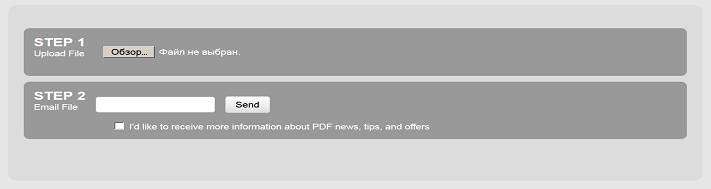
Нажав на кнопку Обзор, отыскиваем у себя на компьютере файл с расширением docx, который необходимо конвертировать в форма doc, затем нажимаем кнопку Send. Правда, если файл большой, то конвертация займет определенное время. Большое время.
Google Docs, Office Web Apps
Google Docs и Microsoft Web Apps способны работать с файлом в формате docx. После загрузки на Google Docs или Office Web Apps файла появится возможность работать с ним в интернете. При этом можно будет редактировать его, сохранять в других, необходимых Вам, форматах. Правда, для этого необходимо иметь аккаунты в Google или Microsoft Live ID, предварительно зарегистрировавшись там. Но это несложно, не отнимет много времени. Однако, проблема еще и в том, что скорость исходящего трафика (т.е. отправки файла), как правило, гораздо ниже, чем скорость скачивания. Поэтому отправка файла может затянуться. Кроме того, скажется еще и время самой конвертации. В связи с чем онлайн сервисы могут быть подходящим для открытия лишь небольших файлов формата docx. Итак, вывод. На наш взгляд, в подавляющем большинстве случаев, при работе со старым Word, наиболее удобный способ открыть файл docx — это сказать программу-конвертер от Microsoft и установить ее к себе на компьютер. Если, конечно, занимаемый ею объем в 37,1 МБ не является критичным. Хотя, при емкостях современных жестких дисков, равных, уж самый минимум, 500 ГБ, а то и более, это, наверное, не столь существенно. Кстати, этот конвертер даст Вам возможность сохранить файл не только в родном формате Вашего Word, но и как документ Word 2007, в том числе с поддержкой макросов. Правда, нам неизвестно, заработают ли там макросы, написанные под старый Microsoft Office. Но это можно проверить. Кроме того, можно воспользоваться открытым офисом OpenOffice. С уважением к Вам.







